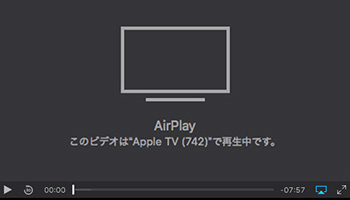El CapitanのSafariでは、AirPlayの機能を使ってテレビで動画を再生できます(要AppleTV)。その辺りの詳細は現在発売中のMac Fan12月号に書いてありますのでゼヒお読みいただきたいと思いますが、AirPlay再生できる動画サイトが世の中にどれくらいあるかというと、あれっ?おかしいぞ…ってくらい少ないんです。でも、すぐに諦めてしまうのはもったいないかもしれませんよ。
AirPlayをあきらめないで
世の中の動画サイトの多くはまだまだFlashで配信されていたりして、そうなるとAirPlay再生は使えません。でも、実は動画サイトによっては、iPhone/iPadユーザへのサービス向上のために、「iPhone/iPadでアクセスした場合は非Flashの動画を表示する」という制御が行われている場合があります。そして、OS XのSafariをiPhone/iPadからのアクセスに見せかけることで、そこの動画をAirPlay表示させることができるかもしれないのです。
実はちょっとオトナな動画サイトなんかも、この方式が採用されていたりします。リビングにあるテレビの大画面で、あんな動画もこんな動画もがっつり堪能できるというわけですよ。
ポイントは「ユーザエージェント」
手順はこんな感じです。
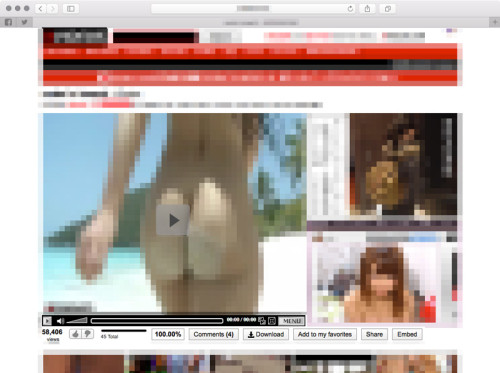
普通にアクセスすると、いかにもFlashというインターフェイスの動画プレーヤがあります。もちろんこれではAirPlay再生はできません。
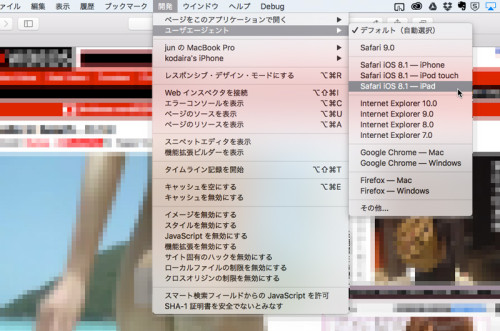
そこで[開発]メニューから[ユーザエージェント]を選び、[Safari iOS 8.1 – iPad]などを選びます。別にiPhoneやiPod touchでも構いません。
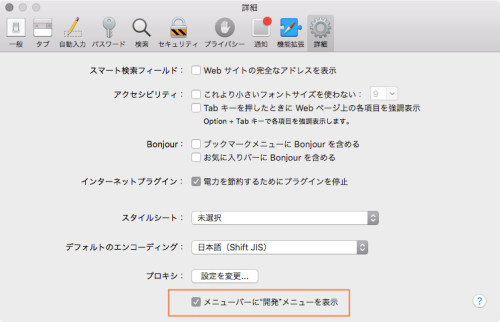
ちなみに「メニューに[開発]メニューがないんだけど…」という人は、環境設定の[詳細]タブで[メニューバーに”開発”メニューを表示]にチェックを選んでおきましょう。
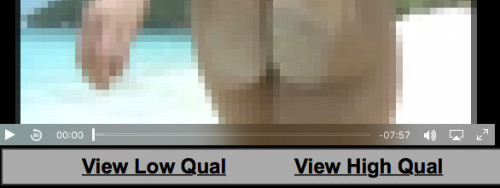
ユーザエージェントを切り替えるとページの再読み込みが行われます。動画サイトが対応していれば、こんな風なコントローラに切り替わって、AirPlayマークが出てきてくれます(思わずガッツポーズ)。
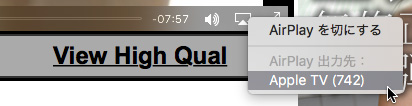
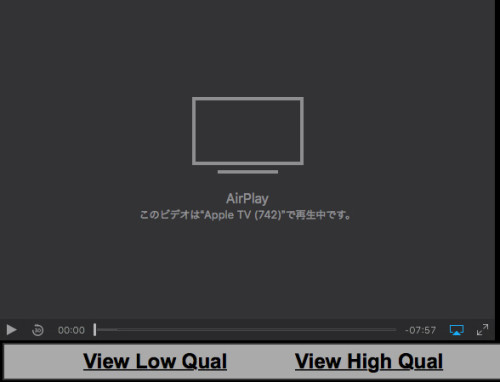
あとはAirPlayのマークからAppleTVを指定すれば、Safariの画面がこんな表示に切り替わって、代わりにテレビの大画面に表示されるという寸法です。
「何事も諦めてはいけない、ネバーギブアップ!」。そんな教訓の込められた逸話ですね。
ちなみに現在発売中のMac Fan 2015年11月号には、El Capitanの新機能とその使いこなしを隅から隅まで大解説しております。El Capitanにアップデートした方も、アップデートしようかどうか迷っている人も是非ご覧ください。